
Word’de bir web veya e-posta adresi yazdığınızdaProgramın otomatik olarak canlı bir köprü olarak biçimlendirildiğini fark edebilir. Bu, Word’ün AutoFormat özelliğindeki varsayılan olarak açık olan ancak kolayca kapatılabilen bir ayardır.
Word’deki canlı web köprüleriBu web adresini bir tarayıcıda açmak için “Ctrl” tuşunu tıklayın ve bir web köprüsünü tıklayın. Canlı e-posta adresi köprülerinde, varsayılan e-posta programınızı açmak ve e-posta adresini “Kime” alanına otomatik olarak eklemek için “Ctrl” tuşuna basıp e-posta adresini tıklayabilirsiniz.
Web ve e-posta adreslerinin canlı köprülere dönüştürülmesini istemiyorsanız, bu AutoFormat ayarını nasıl devre dışı bırakacağınızı göstereceğiz. “Dosya” sekmesine tıklayın.

Soldaki öğeler listesinde "Seçenekler" i tıklayın.

“Kelime Seçenekleri” iletişim kutusunda soldaki öğeler listesinde “Yazım Denetimi” seçeneğini tıklayın.
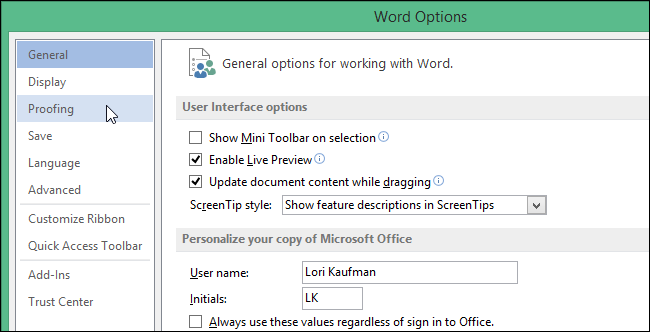
“Otomatik Düzeltme seçenekleri” bölümünde, “Otomatik Düzeltme Seçenekleri” düğmesini tıklayın.

“Otomatik Düzelt” iletişim kutusunda, “Yazarken Otomatik Biçimlendir” sekmesini tıklayın.

“Yazarken Değiştir” bölümünde, “İnternet ve köprülü ağ yolları” onay kutusunu işaretleyin, böylece kutuda NO onay işareti yoktur.
NOT: “AutoFormat” sekmesi aynı ayarlardan bazılarına sahiptir, ancak biraz farklı bir özelliktir. “Otomatik Biçimlendirme” sekmesindeki ayarlar, metni yazarken otomatik olarak biçimlendirmek yerine mevcut Word belgelerini otomatik olarak biçimlendirmek içindir.
Değişikliği kabul etmek ve iletişim kutusunu kapatmak için “Tamam” ı tıklayın.

“Kelime Seçenekleri” iletişim kutusuna geri dönersiniz. Kapatmak için “Tamam” a tıklayın.
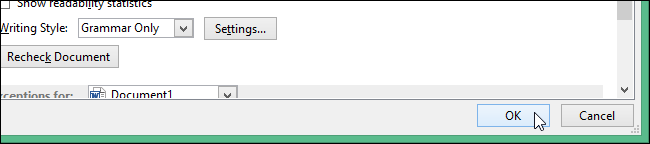
Şimdi, web ve e-posta adreslerini yazdığınızda, bunlar düz metin olarak biçimlendirilmiş ve canlı köprülere dönüştürülmeyeceklerdir.

Zaten web içeren bir belgeniz varsave köprüler olarak biçimlendirilmiş e-posta adresleri ve bağlantıları kaldırmak istiyorsanız, tüm belgeyi seçin ve tüm köprüleri kaldırmak için “Ctrl + Shift + F9” tuşlarına basın.
NOT: “Ctrl + Shift + F9” tuşlarına basmak, yalnızca web ve e-posta bağlantılarını değil, belgenizdeki alan kodları gibi her alanın bağlantısını kaldırır.








